Cara Mudah Flash dan Root Android
Flash dan Root Android Galaxy Spica GT-i5700 (Android 2.1)
Menggunakan Cell Phone berbasis Android akan terasa kurang jika belum merasakan proses hidup dan mati (karena kalo gagal ngebrick alias matot mati total) yaitu proses flashing. Tetapi justru disini seninya android karena dengan proses flashing kita seakan-akan telah mengeluarkan dan menguasai seluruh sumberdaya cell phone kita.
Syarat : Sudah Android 2.1 / Eclair (Jika masih menggunakan Android 1.5 silakan diupgrade ke 2.1 dengan cara Flash di atas)
Manual : Baca
Fitur :
Root
Recovery
Apps2SD
Swap
Lengkapnya
Download :
i5700_LK2-08_PDA.7z –> extract sampai muncul file i5700_LK2-08_PDA.tar
Lanjutkan dengan Proses Flashing
Flash
PDA : i5700_LK2-08_PDA.tar
OPS : spica_jc3.ops
Centang : Debug Only
Keterangan Lainnya sama dengan Proses Flashing seperti biasa
Tunggu sampai Pass
sumber: Thread Spica Kaskus
Cara Mudah Flash Android - yang anda butuhkan?
1. rooted phone
2. custom recovery, klo untuk spica kemungkinan pake flashernya via odin.
3. keberanian,
4. keberanian,
5. keberanian,
reboot ke recovery, caranya macem2 ada yang power+volume down, ada yang power+home, dll... cara paling umum adalah dengan adb, ketikkan di terminal/command prompt "adb reboot recovery" tanpa tanda ".
setelah masuk recovery silakan liat rekomendasi ROMnya. misalnya rom minta di wipe semua. silakan wipe. pilih menu wipenya. lalu setelah wipe. silakan lanjutkan flashing ROM, dengan memilih flash ROm from update.zip dan pilih ROM yang udah di download. tunggu sampai selesai. setelah complete kemudian reboot.
Cara Mudah Flash dan Root Android
source
Menggunakan Cell Phone berbasis Android akan terasa kurang jika belum merasakan proses hidup dan mati (karena kalo gagal ngebrick alias matot mati total) yaitu proses flashing. Tetapi justru disini seninya android karena dengan proses flashing kita seakan-akan telah mengeluarkan dan menguasai seluruh sumberdaya cell phone kita.
Flashing sendiri adalah ibarat seperti Instal Operating system di komputer. Dengan flashing, kita bisa Upgrade dan Downgrade versi android, dengan menginstal melalui download mode di cell phone.
Cara melakukan Flashing- Download Firmware
- Download ODIN 4.03
- Download Driver dan install dengan benar
- Download spica_jc3.ops
- Matikan Handphone
- Masuk ke “Download Mode” dengan cara menekan “Volume_Down + Camera + Power_Button” secara bersamaan
- Sambungkan Handphone dengan PC dengan kabel data
- Instal driver drv5700
- Setelah driver sudah terinstal, coba cabut kabel data dan sambungkan kembali apakah sudah dikenali kembali
- Jika driver sudah terinstal dengan baik, buka Odin Multi Downloader v4.03.exe
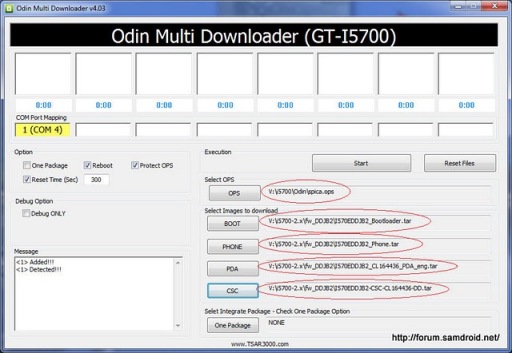 Odin Multi Downloader
Odin Multi Downloader - Pastikan COM Port Mapping sudah dikenal ditandai dengan munculnya nomer port dan background kuning
- Masukkan file yang dibutuhkan dan centang sesuai kebutuhan (contoh)
- Start
- Jangan cabut kabel data sampai proses selesai (Pass)
- Proses Flashing firmware hanya berlangsung paling lama 10 menit, jadi jika lebih dari itu dan mentok di “Setup Connection” brarti proses gagal. Silahkan cabut kabel data dan matikan hape dengan cara cabut baterai.
- Hati-hati juga jangan sampai mati listrik pada saat proses Flash, sebaiknya gunakan laptop dengan batre penuh
- Resiko yang timbul akibat kesalahan proses ditanggung sendiri ya… !
- Keluarkan SIM Card dan Micro SD
- Hard Reset dengan menekan *2767*3855# di Phone
- Lebih saya rekomendasikan menggunakan Win XP, karena dari pengalaman jika menggunakan Win Vista / 7 seringkali bermasalah, bukannya tidak bisa namun perlu usaha ekstra
- Wajib dicentang di ODIN : Reboot, Protect OPS, Reset Time
- Tidak boleh dicentang di ODIN : Parameter Clear, Phone EFS Clear, Phone Boot Update
- Hanya tambahkan centangan yang diperlukan saja seperti manual contoh.
- Jika hanya ada 1 file tar (One Package), yang dicentang adalah : Reboot, Protect OPS, Reset Time, One Package, Debug Only.
- Jika hanya ada 1 file tar (PDA), yang dicentang adalah : Reboot, Protect OPS, Reset Time, Debug Only.
- Jika ada 4 file tar (Boot, Phone, PDA, CSC), yang dicentang adalah : Reboot, Protect OPS, Reset Time, Debug Only, PDA Format.
Perhatian, DO IT ON YOUR OWN RISK!
Setelah selesai proses flashing selanjutnya adalah proses rootSyarat : Sudah Android 2.1 / Eclair (Jika masih menggunakan Android 1.5 silakan diupgrade ke 2.1 dengan cara Flash di atas)
Manual : Baca
Fitur :
Root
Recovery
Apps2SD
Swap
Lengkapnya
Download :
i5700_LK2-08_PDA.7z –> extract sampai muncul file i5700_LK2-08_PDA.tar
Lanjutkan dengan Proses Flashing
Flash
PDA : i5700_LK2-08_PDA.tar
OPS : spica_jc3.ops
Centang : Debug Only
Keterangan Lainnya sama dengan Proses Flashing seperti biasa
Tunggu sampai Pass
Setelah selesai kita sudah bisa menggunakan recovery mode dari samdroid, sehingga kita akan sangat jarang lagi untuk melakukan proses flashing karena kita bisa melakukan update – update melalui recovery mode dari samdroid.
SELAMAT MENCOBA ANDROIDERS!
Cara Mudah Flash Android - yang anda butuhkan?
1. rooted phone
2. custom recovery, klo untuk spica kemungkinan pake flashernya via odin.
3. keberanian,
4. keberanian,
5. keberanian,
reboot ke recovery, caranya macem2 ada yang power+volume down, ada yang power+home, dll... cara paling umum adalah dengan adb, ketikkan di terminal/command prompt "adb reboot recovery" tanpa tanda ".
setelah masuk recovery silakan liat rekomendasi ROMnya. misalnya rom minta di wipe semua. silakan wipe. pilih menu wipenya. lalu setelah wipe. silakan lanjutkan flashing ROM, dengan memilih flash ROm from update.zip dan pilih ROM yang udah di download. tunggu sampai selesai. setelah complete kemudian reboot.
Cara Mudah Flash dan Root Android
source


 2 | Moodstream | Getty Images
2 | Moodstream | Getty Images 3 | Monoface
3 | Monoface 4 | Waterlife
4 | Waterlife 5 | Louis Vuitton - Greatness
5 | Louis Vuitton - Greatness 6 | Infinite OZ
6 | Infinite OZ 7 | Get The Glass
7 | Get The Glass 8 | Marc Ecko
8 | Marc Ecko 9 | AgencyNet Interactive
9 | AgencyNet Interactive 10 | Dave Werner's Portfolio
10 | Dave Werner's Portfolio

 rogram FilesSarasSoftUFSUFS_USB_Driver untuk menginstal driver agar box dikenali oleh PC.
rogram FilesSarasSoftUFSUFS_USB_Driver untuk menginstal driver agar box dikenali oleh PC. 